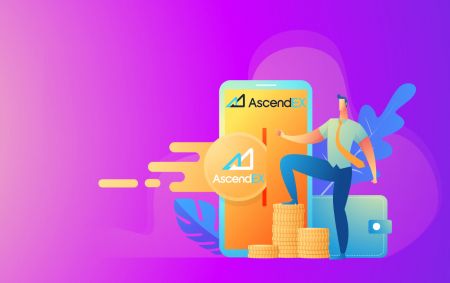Cómo iniciar sesión y depositar en AscendEX
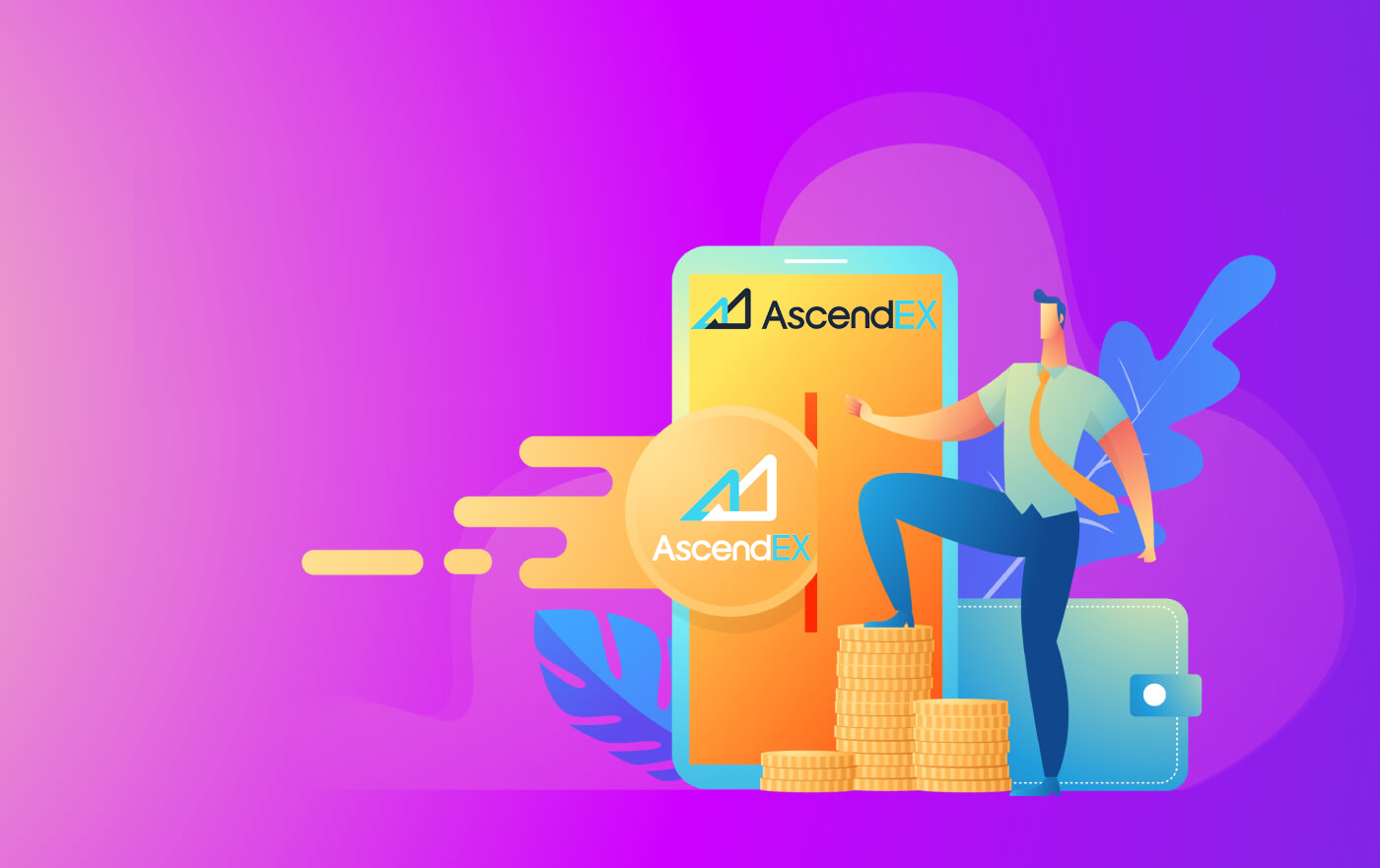
Cómo iniciar sesión en AscendEX
Cómo iniciar sesión en la cuenta de AscendEX 【PC】
- Vaya a la aplicación móvil AscendEX o al sitio web .
- Haga clic en " Iniciar sesión " en la esquina superior derecha.
- Ingrese su "Correo electrónico" o "Teléfono"
- Haga clic en el botón "Iniciar sesión" .
- Si olvidó la contraseña, haga clic en "Olvidé mi contraseña".

Iniciar sesión con correo electrónico
En la página de inicio de sesión , haga clic en [ Correo electrónico ], ingrese su dirección de correo electrónico y la contraseña que especificó durante el registro. Haga clic en el botón "Iniciar sesión"

. ¡Ahora puede comenzar a operar!

Iniciar sesión con teléfono
En la página de inicio de sesión , haga clic en [ Teléfono ], ingrese su teléfono y la contraseña que especificó durante el registro. Haga clic en el botón "Iniciar sesión"

. ¡Ahora puede comenzar a operar!
Cómo iniciar sesión en la cuenta de AscendEX【APP】
Abra la aplicación AscendEX que descargó, haga clic en el ícono de perfil en la esquina superior izquierda para la página de inicio de sesión .
Iniciar sesión con correo electrónico
En la página de inicio de sesión , ingrese su dirección de correo electrónico y la contraseña que especificó durante el registro. Haga clic en el botón "Iniciar sesión"
. ¡Ahora puede comenzar a operar!
Iniciar sesión con teléfono
En la página de inicio de sesión , haga clic en [ Teléfono ],

ingrese su teléfono y la contraseña que especificó durante el registro. Haga clic en el botón "Iniciar sesión"

. ¡Ahora puede comenzar a operar!
Olvidé mi contraseña de la cuenta AscendEX
Si olvidó su contraseña al iniciar sesión en el sitio web de AscendEX, debe hacer clic en "Olvidar contraseña"
Luego, el sistema abrirá una ventana donde se le solicitará que restablezca su contraseña. Debe proporcionar al sistema la dirección de correo electrónico adecuada que utilizó para registrarse

Se abrirá una notificación de que se ha enviado un correo electrónico a esta dirección de correo electrónico para verificar Correo electrónico

Ingrese el código de confirmación que recibió de Correo electrónico al formulario

En la nueva ventana, cree una nueva contraseña para su posterior autorización. Ingrese dos veces, haga clic en "Finlandés"

. Ahora puede iniciar sesión con una nueva contraseña.
Aplicación para Android AscendEX
La autorización en la plataforma móvil Android se realiza de manera similar a la autorización en el sitio web de AscendEX. La aplicación se puede descargar a través de Google Play Market en su dispositivo o haga clic aquí . En la ventana de búsqueda, simplemente ingrese AscendEX y haga clic en «Instalar».
Después de la instalación y el lanzamiento, puede iniciar sesión en la aplicación móvil de Android AscendEX utilizando su correo electrónico o teléfono.
Aplicación iOS AscendEX
Tienes que visitar la tienda de aplicaciones (itunes) y en la búsqueda usa la tecla AscendEX para encontrar esta aplicación o haz clic aquí . También necesita instalar la aplicación AscendEX de App Store. Después de la instalación y el lanzamiento, puede iniciar sesión en la aplicación móvil AscendEX iOS utilizando su correo electrónico o teléfono

Cómo depositar en AscendEX
Cómo depositar activos digitales en AscendEX【PC】
Puede depositar activos digitales desde plataformas externas o billeteras a AscendEX a través de una dirección de depósito en la plataforma. ¿Cómo encontrar la dirección?
1. Visite el sitio web oficial de AscendEX .

2. Haga clic en [Mi activo] - [Cuenta de efectivo]

3. Haga clic en [Depositar] y seleccione el token que desea depositar. Tome USDT como ejemplo:
- Seleccionar USDT
- Seleccione el tipo de cadena pública (las tarifas son diferentes para cada tipo de cadena)
- Haga clic en [Copiar] para copiar la dirección de depósito y péguela en el campo de dirección de retiro en la plataforma o billetera externa. También puede escanear el código QR para depositar

Tome el depósito de XRP como ejemplo. Seleccione XRP, haga clic en [Confirmar] para continuar.

5. Copie la etiqueta y la dirección de depósito y péguelos en el campo de dirección de retiro en la plataforma o billetera externa.

6. Verifique el depósito en [Historial de depósitos].

7. Si actualmente no tiene ningún activo digital, visite ascendex.com en la PC - [Pago fiduciario] para comprar y comenzar a operar.

Para obtener más detalles, consulte ascendex.com para implementar una solución de pago con tarjeta de crédito/débito.
Cómo depositar activos digitales en AscendEX【APP】
Puede depositar activos digitales desde plataformas externas o billeteras a AscendEX a través de una dirección de depósito en la plataforma. ¿Cómo encontrar la dirección?1. Abra la aplicación AscendEX y haga clic en [Saldo].

2. Haga clic en [Depositar]

3. Seleccione el token que desea depositar. Tome USDT como ejemplo:
- Seleccionar USDT
- Seleccione el tipo de cadena pública (las tarifas son diferentes para cada tipo de cadena)
- Haga clic en [COPIAR DIRECCIÓN] para copiar la dirección de depósito y pegarla en el campo de dirección de retiro en la plataforma o billetera externa. También puede escanear el código QR para depositar

Tome un depósito de XRP como ejemplo. Haga clic en [Confirmar] para continuar.

5. Copie la etiqueta y la dirección de depósito y péguelos en el campo de dirección de retiro en la plataforma o billetera externa.

6. Verifique el depósito en [Historial].

7. Si actualmente no tiene ningún activo digital, visite ascendex.com en la PC - [Pago fiduciario] para comprar y comenzar a operar.
Para obtener más detalles, consulte ascendex.com para implementar una solución de pago con tarjeta de crédito/débito.
Cómo comprar criptomonedas con BANXA para pago fiduciario
AscendEX se ha asociado con proveedores de servicios de pago fiduciario, incluidos BANXA, MoonPay, etc., lo que facilita a los usuarios comprar BTC, ETH y más con más de 60 monedas fiduciarias en unos pocos clics.Los siguientes son los pasos para usar BANXA para el pago fiduciario.
1. Inicie sesión en su cuenta AscendEX en su PC y haga clic en [Comprar cripto] en la esquina superior izquierda de la página de inicio.

2. En la página de compra de criptomonedas, seleccione los activos digitales que desea comprar y una moneda fiduciaria para el pago e ingrese el valor total de la moneda fiduciaria. Seleccione BANXA como proveedor de servicios y método de pago disponible. Confirme toda la información de su pedido: monto criptográfico y valor total de la moneda fiduciaria y luego haga clic en [Continuar].

3. Lea y acepte el descargo de responsabilidad y luego haga clic en [Confirmar].

Los siguientes pasos deben completarse en el sitio web de BANXA para continuar con el proceso.
1.
Ingrese su correo electrónico y número de teléfono móvil y haga clic en "Confirmar".

2. Verifique el número de teléfono ingresando el código enviado por SMS

3. Los usuarios nuevos deben completar la verificación de identidad.

4.Después de completar la verificación de identidad, ingrese la información de la tarjeta para realizar el pago.

5. También puede consultar el estado de su pago a través de las referencias de pedidos en BANXA. Haga clic en el botón "Volver a AscendEX" para volver al sitio web de AscendEX. Tras la aprobación de la solicitud de pago, recibirá un correo electrónico de confirmación de BANXA. También recibirá un correo electrónico de notificación de depósito de AscendEX una vez que su activo comprado se deposite en su cuenta al finalizar la compra.

Cómo comprar criptomonedas con Simplex para pago fiduciario
AscendEX se ha asociado con proveedores de servicios de pago fiduciarios, incluidos Simplex, MoonPay, etc., lo que facilita a los usuarios comprar BTC, ETH y más con más de 60 monedas fiduciarias en unos pocos clics.
Los siguientes son los pasos para usar Simplex para pagos fiduciarios.
1. Inicie sesión en su cuenta AscendEX en su PC y haga clic en [Comprar cripto] en la esquina superior izquierda de la página de inicio.

2. En la página de compra de criptomonedas, seleccione los activos digitales que desea comprar y una moneda fiduciaria para el pago e ingrese el valor total de la moneda fiduciaria. Seleccione SIMPLEX como proveedor de servicios y método de pago disponible. Confirme toda la información de su pedido: monto criptográfico y valor total de la moneda fiduciaria y luego haga clic en [Continuar].

3. Lea y acepte el descargo de responsabilidad y luego haga clic en [Confirmar].

Los siguientes pasos deben completarse en el sitio web de Simplexs para continuar con el proceso.
1.Ingrese la información de la tarjeta y la información personal. Actualmente, Simplex acepta tarjetas de crédito/débito emitidas por Visa y Mastercard.

2.Haga clic en [Verificar] para verificar su correo electrónico.

Los usuarios nuevos deben verificar su número de teléfono y correo electrónico como primer paso.

3. Verifique el número de teléfono ingresando el código enviado por SMS.

4.Haga clic en el botón "CONTINUAR" para continuar.

5. Cargue el documento (pasaporte/licencia de conducir/identificación emitida por el gobierno) para completar la verificación de identidad según el requisito de Simplex.

6. Una vez enviado, Simplex le notificará por correo electrónico que se está procesando su pago. Haga clic en el botón "Volver a AscendEX" para volver al sitio web de AscendEX.

7. Tras la aprobación de la solicitud de pago, recibirá un correo electrónico de confirmación de Simplex. También recibirá un correo electrónico de notificación de depósito de AscendEX una vez que su activo comprado se deposite en su cuenta al finalizar la compra.

Cómo comprar criptomonedas con Mercuryo para pago fiduciario
AscendEX se ha asociado con proveedores de servicios de pago fiduciario, incluidos Mercuryo, MoonPay, etc., lo que facilita a los usuarios comprar BTC, ETH y más con más de 60 monedas fiduciarias en unos pocos clics.
Los siguientes son los pasos para usar mercurio para el pago fiduciario.
1. Inicie sesión en su cuenta AscendEX en su PC y haga clic en [ Comprar cripto ] en la esquina superior izquierda de la página de inicio.

2. En la página de compra de criptomonedas, seleccione los activos digitales que desea comprar y una moneda fiduciaria para el pago e ingrese el valor total de la moneda fiduciaria. Seleccione MERCURYO como proveedor de servicios y método de pago disponible. Confirme toda la información de su pedido: monto criptográfico y valor total de la moneda fiduciaria y luego haga clic en [Continuar].

3. Lea y acepte el descargo de responsabilidad y luego haga clic en [Confirmar].

Los siguientes pasos deben completarse en el sitio web de mercuryos para continuar con el proceso.
1. Debe
aceptar los Términos de servicio y hacer clic en Comprar.

2.Escriba su número de teléfono e ingrese el código de verificación recibido en el teléfono para verificar su número de teléfono.

3.Ingrese su correo electrónico y haga clic en Enviar código. Luego, debe insertar el código recibido en su correo electrónico para confirmarlo.

4.Inserte información personal, — nombre, apellido y fecha de nacimiento — tal como está escrito en su documento de identificación y haga clic en Enviar.

5. Complete la información de la tarjeta: número de tarjeta, fecha de vencimiento, nombre del titular de la tarjeta con letras mayúsculas y haga clic en Comprar.
Mercuryo acepta SOLO Visa y MasterCard: tarjetas virtuales, de débito y de crédito. Mercuryo retiene y libera inmediatamente 1 EUR para verificar si su tarjeta bancaria es válida.

6.Ingrese el código de confirmación de seguridad.

7. Pase KYC Debe
seleccionar su país y, según el país de ciudadanía, debe enviar una foto y una selfie con uno de los siguientes tipos de documentos de identificación emitidos por el gobierno:
A. Pasaporte
B. Tarjeta de identificación nacional (ambos lados )
C. Licencia de conducir

8. Transacción completada
Tan pronto como se complete la criptotransacción, recibirá un correo electrónico de Mercuryo con todos los detalles de la transacción, incluida la cantidad de dinero fiduciario debitado, la cantidad de criptografía enviada, el ID de Mercuryo de la transacción y la dirección de recarga. También recibirá un correo electrónico de notificación de depósito de AscendEX una vez que su activo comprado se deposite en su cuenta al finalizar la compra.
Cómo comprar criptomonedas con MoonPay para pagos fiduciarios
AscendEX se ha asociado con proveedores de servicios de pago fiduciarios, incluidos MoonPay, Simplex, etc., lo que facilita a los usuarios comprar BTC, ETH y más con más de 60 monedas fiduciarias en unos pocos clics.
Los siguientes son los pasos para usar MoonPay para pagos fiduciarios.
1. Inicie sesión en su cuenta AscendEX en su PC y haga clic en [Comprar cripto] en la esquina superior izquierda de la página de inicio.

2. En la página de compra de criptomonedas, seleccione los activos digitales que desea comprar y una moneda fiduciaria para el pago e ingrese el valor total de la moneda fiduciaria. Seleccione MOONPAY como proveedor de servicios y método de pago disponible. Confirme toda la información de su pedido: monto criptográfico y valor total de la moneda fiduciaria y luego haga clic en [Continuar].

3. Lea y acepte el descargo de responsabilidad y luego haga clic en [Confirmar].

Los siguientes pasos deben completarse en el sitio web de MoonPays para continuar con el proceso.
1. Ingrese la dirección de su billetera.

2. Ingrese una dirección de correo electrónico para crear una cuenta MoonPay. Verifique su correo electrónico ingresando el código de verificación que recibe por correo electrónico. Lea y acepte los Términos de uso y la Política de privacidad de MoonPay. Luego haga clic en [Continuar].

3. Ingrese sus datos básicos, como su nombre, fecha de nacimiento y nacionalidad, etc. Luego haga clic en [Continuar].

4. Ingrese la(s) dirección(es) de facturación para procesar su pago.

5. Agrega un método de pago.

6. Ingrese la(s) dirección(es) de facturación, la ciudad, el código postal y el país de su tarjeta. Luego haga clic en [Continuar].

7. Introduzca los datos de su tarjeta, incluido el número de tarjeta, la fecha de caducidad y el código de seguridad de la tarjeta. Luego haga clic en [Continuar].

8. Confirme sus detalles de pago, consulte los Términos de uso de MoonPay y haga clic en [Comprar ahora].

9. Consulta aquí la información y el estado de tus pedidos.

10. Tras el envío, se le notificará con un correo electrónico de MoonPay que se está procesando su pago. Tras la aprobación de la solicitud de pago, recibirá un correo electrónico de confirmación de MoonPay. También recibirá un correo electrónico de notificación de depósito de AscendEX una vez que su activo comprado se deposite en su cuenta.

Preguntas más frecuentes
¿Qué es una etiqueta/nota/mensaje de destino?
Una etiqueta/memorándum/mensaje de destino es una función de dirección adicional compuesta por los números necesarios para identificar al destinatario de una transacción más allá de la dirección de una billetera.Esta es la razón por la que esto es necesario:
para facilitar la gestión, la mayoría de las plataformas comerciales (como AscendEX) brindan una dirección para que todos los comerciantes de criptomonedas depositen o retiren todo tipo de activos digitales. Por lo tanto, se utiliza una etiqueta/nota para determinar a qué cuenta individual real se debe asignar y acreditar una determinada transacción.
Para simplificar, la dirección a la que los usuarios envían una de estas criptomonedas puede equipararse a la dirección de un edificio de apartamentos. El Tag/Memo identifica en qué apartamento específico viven los usuarios, en el edificio de apartamentos.
Nota: Si la página de depósito requiere la información de Etiqueta/Memorándum/Mensaje, los usuarios deben ingresar una Etiqueta/Memorándum/Mensaje al depositar en AscendEX para asegurarse de que el depósito pueda ser acreditado. Los usuarios deben seguir las reglas de etiquetas de la dirección de destino al retirar activos de AscendEX.
¿Qué criptomonedas utilizan la tecnología Destination Tag?
Las siguientes criptomonedas disponibles en AscendEX utilizan tecnología de etiqueta de destino:
| criptomoneda |
Nombre de la función |
| XRP |
Etiqueta |
| XEM |
Mensaje |
| EOS |
Memorándum |
| bnb |
Memorándum |
| ÁTOMO |
Memorándum |
| IOST |
Memorándum |
| XLM |
Memorándum |
| ABBC |
Memorándum |
| ANKR |
Memorándum |
| CHZ |
Memorándum |
| RUNA |
Memorándum |
| SWINGBY |
Memorándum |
Cuando los usuarios depositan o retiran esos activos, deben proporcionar una dirección correcta junto con una Etiqueta/Memorándum/Mensaje correspondiente. Una Etiqueta/Memorándum/Mensaje perdido, incorrecto o no coincidente puede dar lugar a transacciones fallidas y los activos no se pueden recuperar.
¿Cuál es el número de confirmaciones de bloque?
Confirmación:
después de que una transacción se transmite a la red de Bitcoin, se puede incluir en un bloque que se publica en la red. Cuando eso sucede, se dice que la transacción ha sido minada a una profundidad de un bloque. Con cada bloque subsiguiente que se encuentra, el número de bloques de profundidad aumenta en uno. Para estar seguro contra el doble gasto, una transacción no debe considerarse confirmada hasta que tenga una cierta cantidad de bloques de profundidad.
Número de confirmaciones:
El cliente de bitcoin clásico mostrará una transacción como "n/no confirmada" hasta que la transacción tenga 6 bloques de profundidad. Los comerciantes y los intercambios que aceptan Bitcoins como pago pueden y deben establecer su umbral en cuanto a la cantidad de bloques que se requieren hasta que los fondos se consideren confirmados. La mayoría de las plataformas de negociación que corren el riesgo de duplicar el gasto requieren 6 o más bloques.
Cómo lidiar con un depósito que no ha sido acreditado
Los activos que se depositan en AscendEX pasan por los siguientes tres pasos:
1. Los usuarios deben iniciar una solicitud de retiro en la plataforma de negociación desde la que desean transferir sus activos. El retiro se verificará en la plataforma de negociación.
2. Luego, la transacción se confirmará en la cadena de bloques. Los usuarios pueden verificar el proceso de confirmación en un navegador de blockchain para su token específico utilizando su ID de transacción.
3. Un depósito confirmado en la cadena de bloques y acreditado en una cuenta de AscendEX se considerará un depósito completo.
Nota: la congestión de la red puede extender el proceso de transacción.
Si se ha realizado un depósito pero aún no se ha acreditado en su cuenta AscendEX, puede seguir los siguientes pasos para verificar el estado de la transacción:
1. Obtenga su ID de transacción (TXID) de la plataforma de la que retiró los activos o solicite a la plataforma el TXID si no puede encontrarlo. Un TXID confirma que la plataforma completó el retiro y los activos se transfirieron a la cadena de bloques.
2. Verifique el estado de confirmación del bloque con el TXID usando el navegador de cadena de bloques apropiado. Si el número de confirmaciones de bloque es inferior al requisito de AscendEX, tenga paciencia. Su depósito será acreditado cuando el número de confirmaciones cumpla con el requisito.
3. Si la cantidad de confirmaciones de bloques cumple con el requisito de AscendEX pero el depósito aún no se acredita en su cuenta de AscendEX, envíe un correo electrónico a atención al cliente a ( [email protected]) y proporcione la siguiente información: su cuenta AscendEX, nombre del token, monto del depósito e ID de transacción (TXID).
Tenga en cuenta:
1. Si no se genera el TXID, verifique el proceso de retiro con la plataforma de retiro.
2. La transacción tomará más tiempo cuando haya congestión en la red. Si la confirmación del bloque aún se está procesando o el número de confirmaciones del bloque es inferior al requisito de AscendEX, tenga paciencia.
3. Confirme la información de la transacción, especialmente la dirección de depósito que copió de AscendEX al transferir activos para evitar pérdidas innecesarias de activos. Tenga siempre en cuenta que las transacciones en la cadena de bloques son irreversibles.
Enlaces útiles:
Los usuarios pueden verificar el estado de confirmación de su bloqueo con el TXID utilizando los siguientes navegadores de blockchain:
1. BTC Blockchain Browser: https://btc.com/
2. ETH y ERC 20 Tokens Blockchain Browser: https://etherscan.io/
3 Navegador de cadena de bloques LTC: https://chainz.cryptoid.info/ltc/
4. Navegador de cadena de bloques ETC: http://gastracker.io/
5. Navegador de cadena de bloques BCH: https://bch.btc.com/
6. XRP Navegador de cadena de bloques: https://bithomp.com/explorer/
7. Navegador de cadena de bloques DOT: https://polkascan.io/polkadot
8. Navegador de cadena de bloques TRX: https://tronscan.org/#/
9. Navegador de cadena de bloques EOS: https://eosflare.io/
10. Navegador de cadena de bloques DASH: https://chainz.cryptoid.info/dash/
Monedas incorrectas depositadas o memorando/etiqueta faltante
Si envió monedas incorrectas o memo/etiqueta faltante a su dirección de moneda AscendEX:1. AscendEX generalmente no ofrece un servicio de recuperación de fichas/monedas.
2. Si ha sufrido una pérdida significativa como resultado de fichas/monedas depositadas incorrectamente, AscendEX puede, a nuestro exclusivo criterio, ayudarlo a recuperar sus fichas/monedas. Este proceso es extremadamente complicado y puede resultar en un costo, tiempo y riesgo significativos.
3. Si desea solicitar que AscendEX recupere sus monedas, debe enviar un correo electrónico desde su correo electrónico registrado a [email protected] , explicando el problema, TXID (crítico), su pasaporte, pasaporte de mano. El equipo de AscendEX juzgará si recupera o no las monedas incorrectas.
4. Si fue posible recuperar sus monedas, es posible que necesitemos instalar o actualizar el software de la billetera, exportar/importar claves privadas, etc. Estas operaciones solo pueden ser realizadas por personal autorizado bajo una auditoría de seguridad cuidadosa. Tenga paciencia, ya que puede llevar más de 1 mes recuperar las monedas incorrectas.
¿Por qué se pueden depositar y retirar tokens en más de una red?
¿Por qué se pueden depositar y retirar tokens en más de una red?
Un tipo de activo puede circular por diferentes cadenas; sin embargo, no puede transferirse entre esas cadenas. Tome Tether (USDT) por ejemplo. USDT puede circular por las siguientes redes: Omni, ERC20 y TRC20. Pero USDT no puede transferirse entre esas redes, por ejemplo, USDT en la cadena ERC20 no puede transferirse a la cadena TRC20 y viceversa. Asegúrese de seleccionar la red correcta para depósitos y retiros para evitar posibles problemas de liquidación.
¿Cuál es la diferencia entre depósitos y retiros en varias redes?
Las principales diferencias son que las tarifas de transacción y las velocidades de transacción difieren según el estado de la red individual.

Depósito a una dirección que no sea de AscendEX
AscendEX NO puede recibir sus activos criptográficos si se depositan en direcciones que no son de AscendEX. No podemos ayudar a recuperar esos activos debido a la característica anónima de las transacciones a través de blockchain.
¿Un depósito o retiro requiere tarifas?
No hay cargos por un depósito. Sin embargo, los usuarios deben pagar tarifas al retirar activos de AscendEX. Las tarifas recompensarán a los mineros o bloquearán los nodos que confirmen las transacciones. La tarifa de cada transacción está sujeta al estado de la red en tiempo real de diferentes tokens. Tome nota del recordatorio en la página de retiro.
¿Hay un límite de depósito?
Sí hay. Para activos digitales específicos, AscendEX establece el monto mínimo de depósito.
Los usuarios deben asegurarse de que el monto del depósito sea superior al requisito mínimo. Los usuarios verán un recordatorio emergente si la cantidad es inferior al requisito. Tenga en cuenta que un depósito con un monto inferior al requisito nunca se acreditará, incluso si la orden de depósito muestra un estado completo.